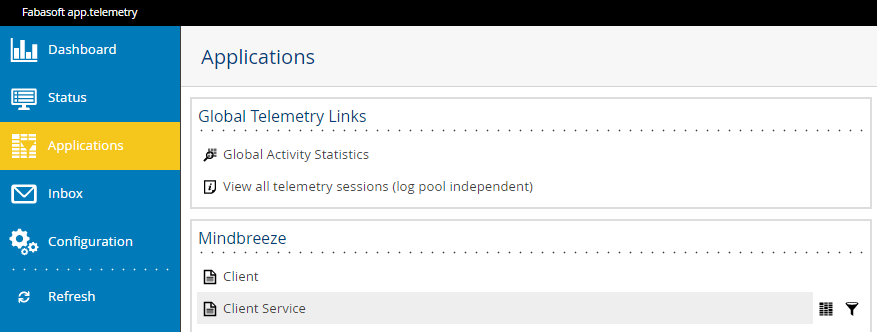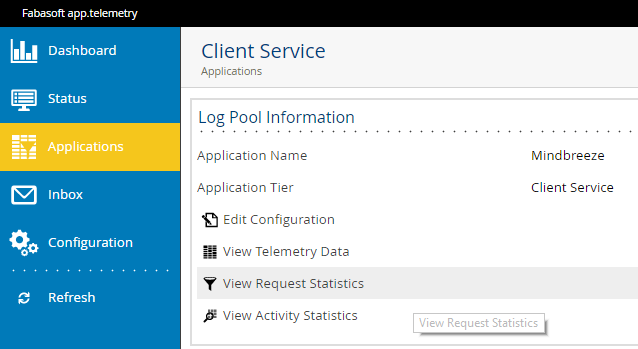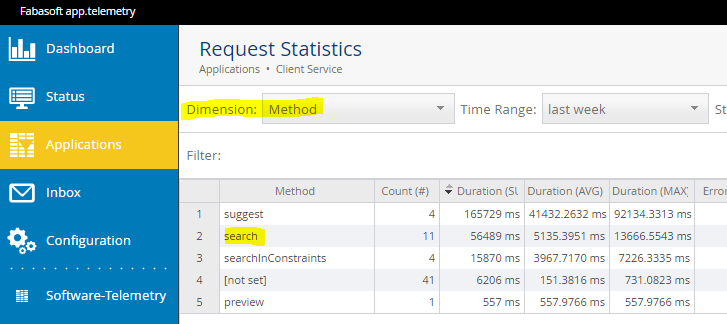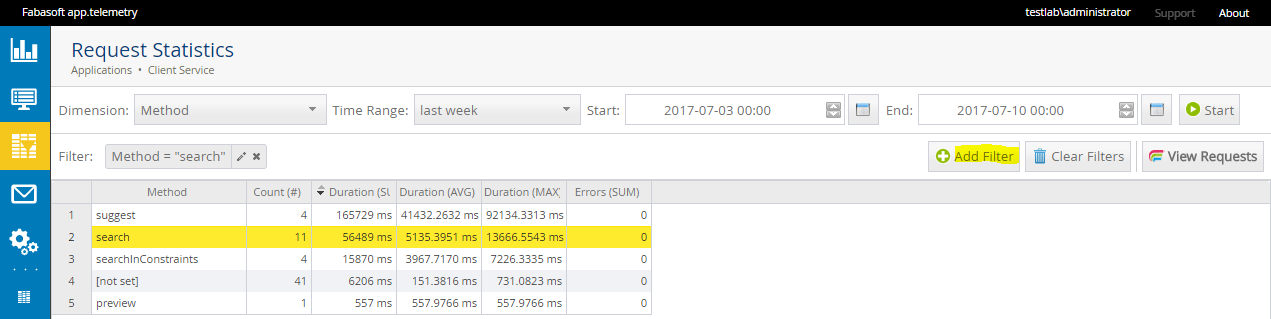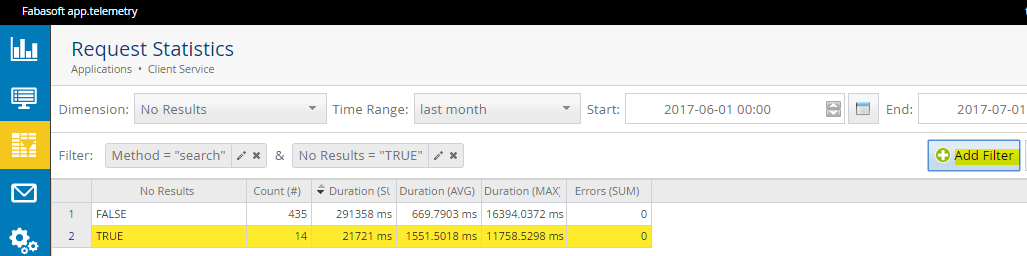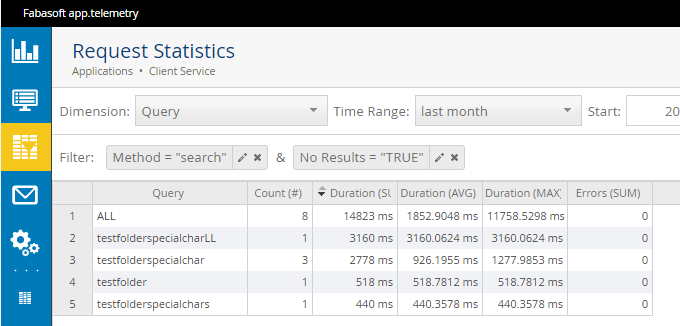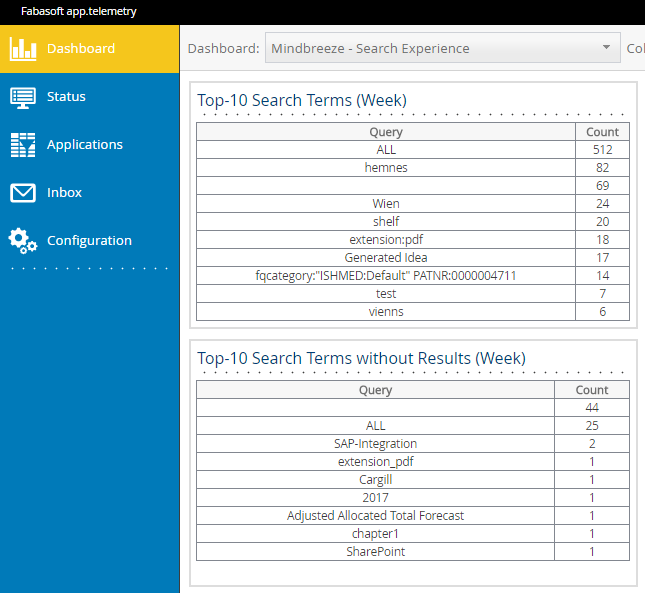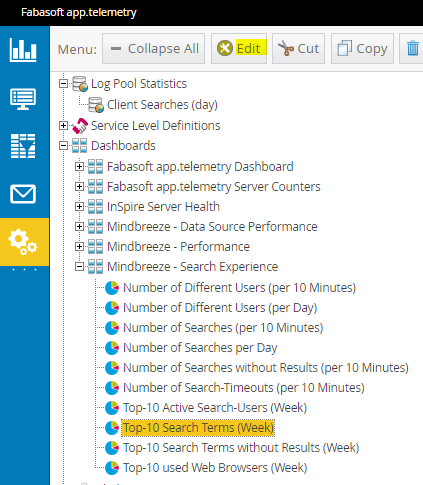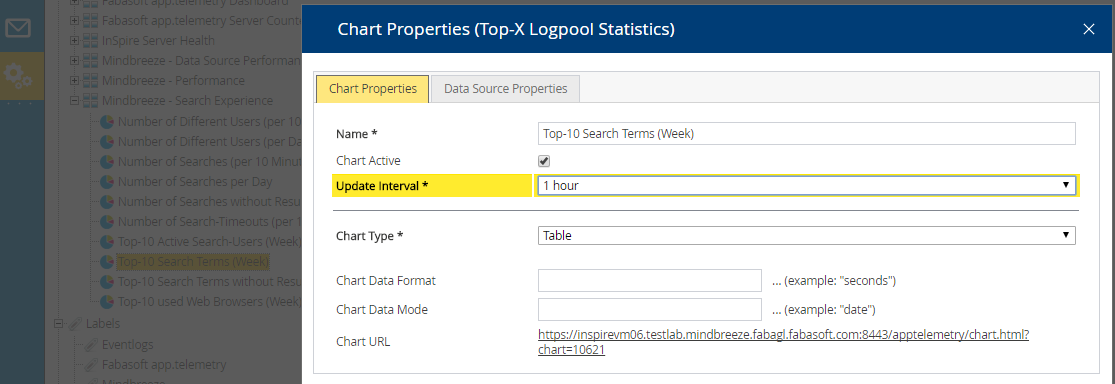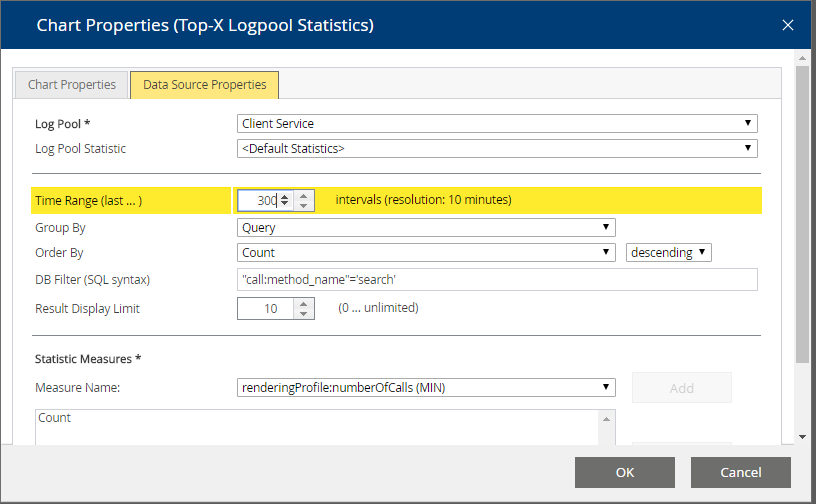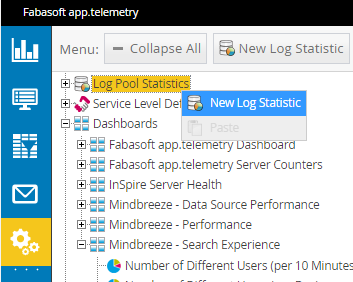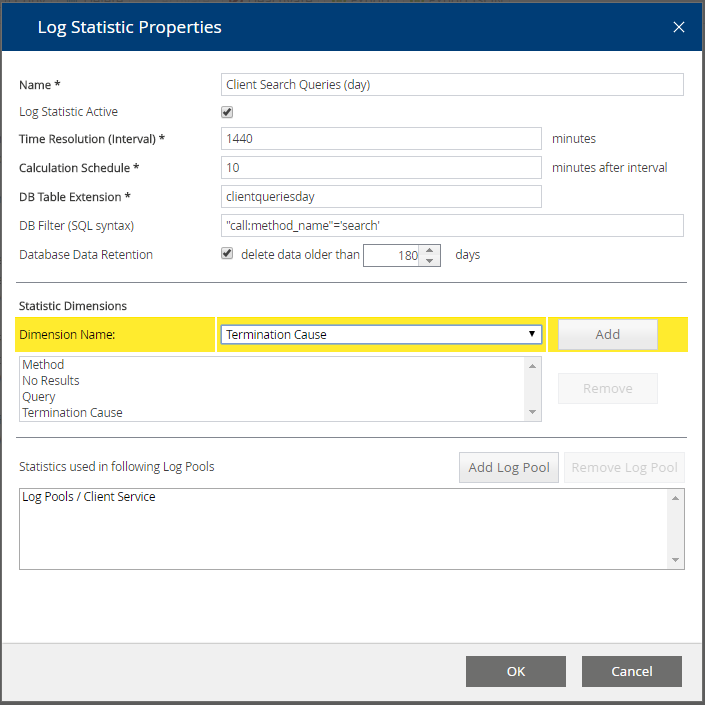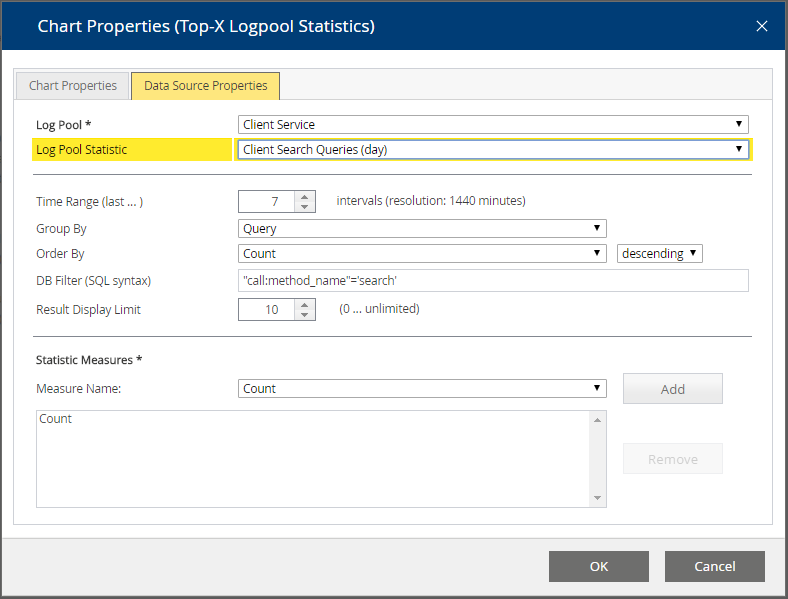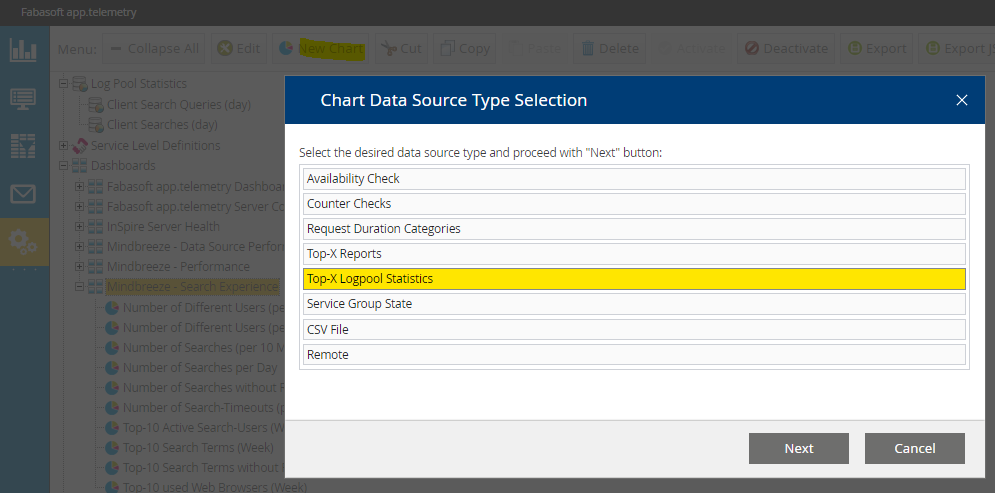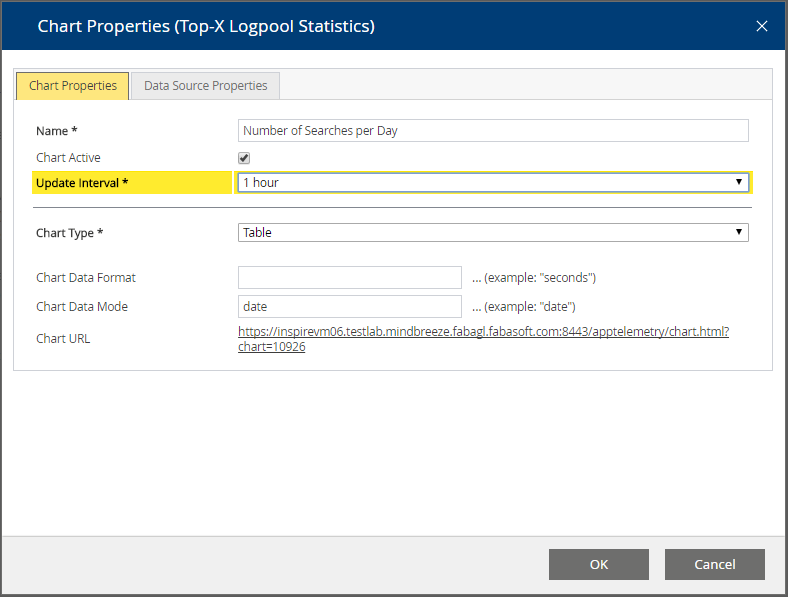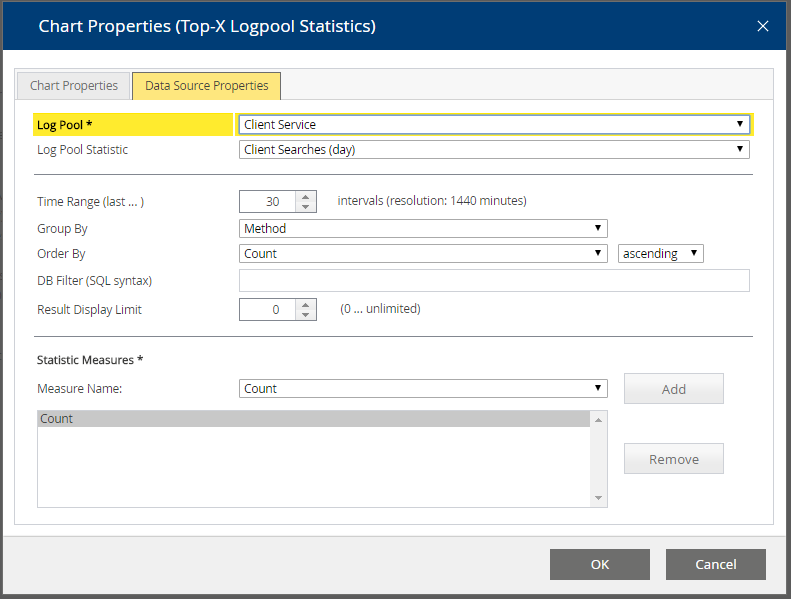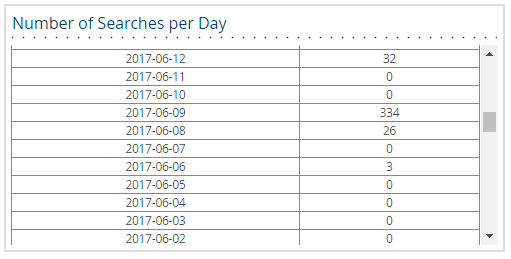Betrieb
app.telemetry Statistiken zu Suchanfragen ad-hoc Reports und Statistik Dashboard Charts
Ad-hoc Reports
Mit app.telemetry lassen sich auf Wunsch jederzeit ad-hoc Reports zur Nutzung von Mindbreeze im Rahmen von Suchanfragen erstellen. Damit kann man zum Beispiel schnell einen Überblick über häufige gestellte Suchanfragen (auf Wunsch auch nur jene ohne Treffer) bekommen.
- Öffnen des „Client Service“ Logpool in der „Applications“-Ansicht:
- Für ad-hoc Reports öffnet man die „View Request Statistics“ Ansicht des Logpools:
Auf der Report-Ansicht kann man nun Auswertungen nach beliebigen Dimensionen für den gewählten Zeitraum durchführen und bei Bedarf um Einschränkungen auf konkrete Dimensionswerte verfeinern.
- Um zum Beispiel nur auf die Suchanfragen der Anwender (ohne Suggest, Preview, etc.) einzuschränken, startet man die Auswertung nach Dimension „Method“ …
- … und schränkt per „Add Filter“ Aktion auf die „search“-Requests ein.
Häufige Suchanfragen des letzten Monats
Nun kann man bei Wechsel auf Dimension „Query“ und Einstellung des gewünschten Zeitbereichs die häufigsten Suchanfragen auflisten.
Suchen ohne Treffer
Um dediziert nur jene Suchen ohne Treffer zu bekommen, wählt man als Dimension „No Results“ aus und schränkt anschließend auf den Wert „TRUE“ per „Add Filter“ Aktion ein.
Wenn man nun erneut auf Dimension „Query“ wechselt und den gewünschten Zeitbereich definiert bekommt man alle Suchen ohne Treffer für diesen Zeitraum.
Statistik Dashboard-Charts
Mindbreeze bietet standardmäßig bereits ein vordefiniertes Dashboard zum Thema „Nutzungsstatistik der Suche“ („Mindbreeze – Search Experience“).
Ist die Anzahl der Suchanfragen in einer Installation zu hoch und die Ladezeit dieser Dashboard-Charts nicht mehr annehmbar (oder es kommt sogar zu Timeouts bei der Darstellung), kann man über folgende 2 Varianten dem entgegensteuern sowie von den weiteren Möglichkeiten der Auswertung profitieren.
Optimierung der Standard-Einstellungen bei großer Anzahl von Suchanfragen
Die Standard-Einstellung dieser Charts kann man entweder über das Edit-Icon in der rechten oberen Ecke jedes Charts bearbeiten oder man findet die Konfigurations-Objekte auch auf der „Konfigurations“-Ansicht.
Dort kann man nun über folgende 2 Einstellungen die Ladezeiten verkürzen bzw. die Hintergrund-Cache besser ausnutzen:
Aktualisierungsintervall des Chart auf z.B. 1 Stunde erhöhen.
Auswertungszeitraum von 1000 Intervallen (je 10 min … entspricht in etwa einer Woche) auf z.B. 300 Intervalle (je 10 min … entspricht in etwa 2 Tagen) verkürzen.
Oder aber man konfiguriert Aggregationen auf Tages-basis zur nächtlichen Vorberechnung der Werte – siehe nächstes Kapitel.
Logpool Statistics für Datenaggregation
Für längerfristige Auswertungen der Suchanfragen empfehlt es sich die Daten auf Basis eines passenden Intervalls vorauszuberechnen (zu aggregieren). Hierzu gibt es die Möglichkeit Logpool Statistics mit gewünschtem Intervall und den notwendigen Spalten zu definieren. Da dies sehr installationsspezifisch ist, muss man überlegen, welche Daten/Spalten sich gut für die Aggregation in welchem Zeitraum eignen. Im Folgenden ist ein Beispiel unserer Best-Practice beschrieben.
- Zunächst erzeugt man ein neues Objekt vom Typ „Log Statistics“
- und wählt anschließend den gewünschten Log Pool für die Aggregationen aus (z.B. Client Service)
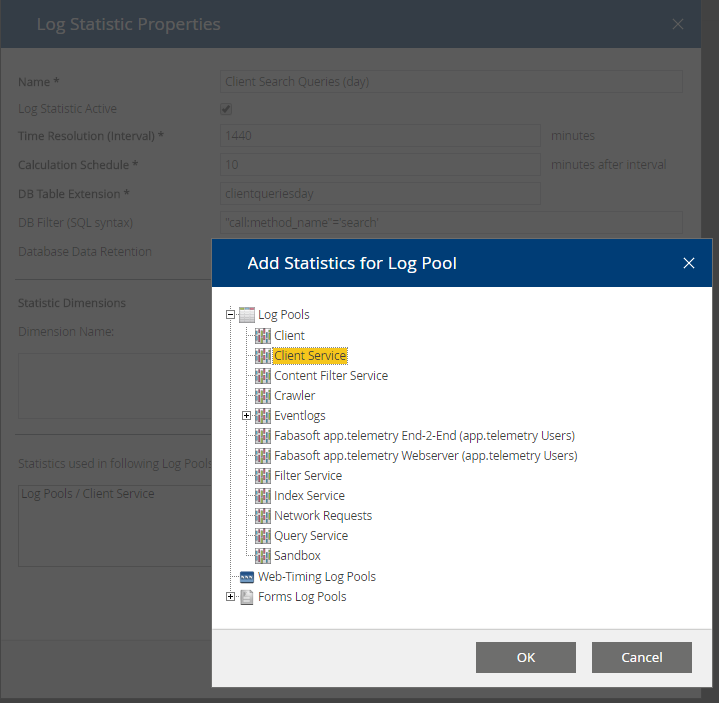
- Dann fügt man alle gewünschten Dimensions-Spalten, welche aggregiert werden sollen, hinzu. Z.B.: Method, No Results, Query, Termination Cause.
Wichtig: Beachten Sie, dass die Dimensionswerte für das gewählte Intervall (1440 Minuten = 1 Tag) gut aggregiert werden können und keine Random-Werte enthalten sind. Sinn der Aggregation ist die Zeilenanzahl der Einzelrequests auf den ganzen Tag summiert stark zu reduzieren.
Über die DB Table Extension wird ein Suffix für eine eindeutige Erkennung auf der Datenbank definiert. Wobei mittels Database Data Retention Einstellungen der Zeitraum der Aufbewahrung der Daten festgelegt wird.
Optional kann über den DB Filter mittels SQL-Bedingungen eine Einschränkung definiert werden können (in unserem Fall z.B. die Einschränkung auf Such-Requests der Methode ‚search‘ … "call:method_name"='search')
- Schlussendlich muss nur mehr die neue Statistic für die gewünschten Dashboard Charts aktiviert werden, d.h. man wählt statt der „<Default Statistic>“ die soeben neu definierte aus und ändert anschließend den Zeitraum auf das nun neu definierte (Tages-basierte) Interval (statt 1000x10min auf 7x1440min)
Hinweis: die neue Statistik enthält nur die dort definierten Spalten und bietet im Gegensatz zur Default-Statistik nicht alle Spalten an.
Allgemeiner Hinweis zu Dashboard Charts basierend auf Logpool Statistiken. Die Statistiken werden einmal täglich kurz nach Mitternacht berechnet. D.h. die Charts werden erst nach ein paar Tagen brauchbare Daten anzeigen.
Beispiel 2 – Suchen pro Tag
Diese im vorigen Kapitel definierten Statistiken können auch genutzt werden um ein Dashboard Chart mit den Suchen pro Tag zu definieren.
- Dazu erzeugt man ein neues Chart vom Typ „Top-X Logpool Statistics“.
- Man konfiguriert ein adäquates Update Intervall und definiert den Chart Type „Table“ mit Chart Data Mode „date“.
- Bei den „Data Source Properties“ wählt man nun den „Client Service“ Logpool sowie die zuvor definierte Tages-basierte Statistik aus. Als Zeitbereich kann man nun die Anzahl der Intervalle/Tage definieren und gruppiert nach der Spalte „Method“ um z.B. alle Suchen pro Tag zu erhalten. Als Measure für die Anzeige fügt man „Count“ mittels „Add“ zur Tabelle hinzu um die gewünschte Anzahl zu bekommen.
- Das Ergebnis sieht in etwa wie folgt aus:
app.telemetry Troubleshooting
Bei Problemen mit der app.telemetry is die Log-Datei „/var/log/app.telemetry/apptelemetryserverd.log“ hilfreich.
Auf G7 Appliances ist diese Datei bereits aktiv.
Auf G6 Appliances muss sie erst aktiviert werden.
Dazu fügen sie bitte folgende Direktive in die Datei „/etc/app.telemetry/server.conf“ ein:
ProcessOutFile /var/log/app.telemetry/apptelemetryserverd.log
Danach muss der app.telemetry Server Dienst neu gestartet werden:
service apptelemetryserver restart